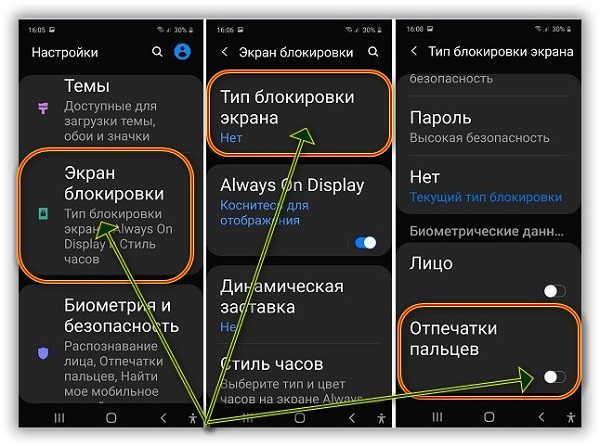Удалить контакты андроид
Как удалить контакты на Андроид? Почему дублируются контакты?
Операционная система Android, как и любая другая, не является совершенной. Поэтому у пользователей могут возникать различные проблемы, в том числе и с сохраненными номерами. В этом руководстве мы расскажем, как удалить контакты на Андроид, как избавиться от двойных контактов и исправить другие неполадки адресной книги.
Содержание
- 1 Как удалить номер телефона в Андроиде
- 2 Как удалить контакты с SIM карты
- 3 Пакетное удаление контактов
- 4 Почему появляются двойные контакты
- 5 Как удалить дублирующиеся контакты на Android
- 5.1 Google Контакты
- 5.2 Duplicate Contacts
- 6 Заключение
Как удалить номер телефона в Андроиде
Удалить контакт из телефонной книги проще простого. Для этого выполните следующие действия:
Шаг 1. Запустите приложение Контакты (также может называться Люди в зависимости от версии ОС)
Шаг 2. Нажмите и удерживайте на контакте, который необходимо удалить, до появления контекстного меню.
Шаг 3. Нажмите кнопку «Удалить», а затем подтвердите выбор.
Как удалить контакты с SIM карты
Чтобы удалить контакты с сим карты, нужно сначала настроить их отображение. Последовательность действий следующая:
Шаг 1. Запустите приложение Контакты.
Шаг 2. Нажмите кнопку «Меню» смартфона.
Шаг 3. Откроются настройки приложения, нажмите кнопку «Отображение».
Шаг 4. Установите галочку «Контакты SIM карты» в положение «Включено».
Шаг 5. Вернитесь в приложение Контакты, найдите в списке номеров появившиеся контакты сим карты (они будут отображаться с соответствующей пометкой), выберите и удалите их по своему усмотрению.
Пакетное удаление контактов
Выделять и удалять каждый контакт из телефонной книги Андроид по отдельности – достаточно трудоемкое и скучное занятие, если номеров в телефоне несколько сотен.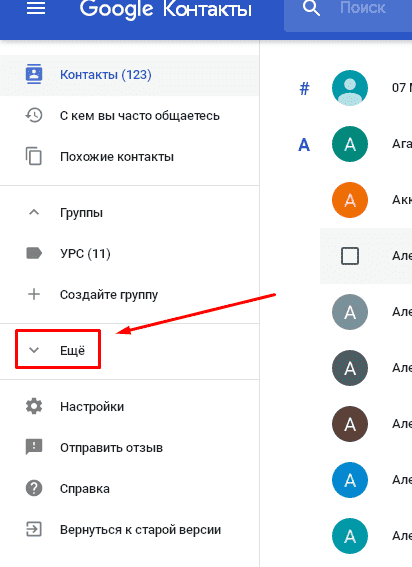 Поэтому вы можете воспользоваться функцией пакетного удаления:
Поэтому вы можете воспользоваться функцией пакетного удаления:
Шаг 1. Запустите приложение «Контакты» и нажмите на значок «Показать еще» (в виде трех точек). В появившемся контекстном меню выберите «Настройки».
Шаг 2. Здесь найдите пункт «Групповое удаление». Нажмите «Выбрать все», а затем кликните на значок в виде корзины. При необходимости вы можете удалить только контакты определенной группы. Для этого перейдите в соответствующий раздел.
На более старых устройствах порядок действий будет немного отличаться:
Шаг 1. Запустите приложение Контакты.
Шаг 2. Нажмите кнопку «Меню» смартфона.
Шаг 3. Нажмите кнопку «Дополнительно».
Шаг 4. Нажмите кнопку «Пакетное удаление».
Шаг 5. Вы вернетесь в приложение Контакты, где сможете установить галочки напротив нужных номеров и удалить их одним нажатием кнопки.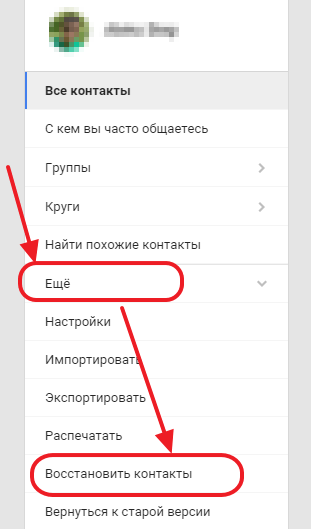
Почему появляются двойные контакты
Установка различных прошивок на смартфон с последующей синхронизацией данных может привести к появлению двойных контактов на Android. Вследствие этого книга номеров может разрастись до неприличных размеров, и пользователю придется постоянно пробираться сквозь дебри одинаковых контактов. Частично решить эту проблему можно с помощью функции объединения дубликатов:
Шаг 1. Запустите приложение Контакты.
Шаг 2. Нажмите кнопку «Меню» смартфона.
Шаг 3. Нажмите кнопку «Дополнительно».
Шаг 4. Нажмите кнопку «Объединение дубликатов».
Шаг 5. ОС предложит найти дубликаты контактов и объединить их. Нажмите кнопку «Объединить», чтобы запустить эту операцию.
Как удалить дублирующиеся контакты на Android
Вы можете также удалить дубликаты контактов, воспользовавшись средствами сервиса Google или сторонними приложениями, например, Duplicate Contacts. Рассмотрим оба варианта.
Рассмотрим оба варианта.
Google Контакты
Шаг 1. Запустите браузер и пройдите по адресу contacts.google.com.
Шаг 2. Введите данные от аккаунта Google.
Шаг 3. Нажмите кнопку «Найти похожие контакты».
Шаг 4. Выберите дублирующиеся контакты и удалите их.
Duplicate Contacts
Шаг 1. Установите и запустите приложение Duplicate Contacts.
Шаг 2. Программа просканирует список контактов и покажет, есть ли на смартфоне дублирующиеся номера.
Шаг 3. Выберите и удалите дубликаты контактов.
Заключение
Любая проблема, возникающая со смартфоном, легко решается, если знать, что делать. В этом руководстве мы рассказали, как удалить контакты на Android; кроме того, на нашем сайте вы найдете решение прочих вопросов, связанных с адресной книгой – как скопировать контакты с Android на компьютер, как перенести контакты с Андроида на Андроид, как восстановить удаленные контакты на Андроиде, и другие.
Как удалить все контакты на андроид-телефоне
Приложение Контакты на стоковом андроид-телефоне не имеет такой опции, как удаление множества контактов, или всех контактов за один раз. Вот поэтому, ниже мы опишем два метода, с помощью которых можно удалить на андроиде все контакты одновременно.
Коротко об удалении всех контактов на андроид-телефоне
В основном, причиной удаления всех контактов на андроид-телефоне является желание владельца устройства продать телефон или дать его в пользование другому лицу, следствием чего возникает потребность привести адресную книгу в исходное состояние.
Несмотря на то, что служит причиной, существуют способы сразу удалить все контакты, вместо того, чтобы удалять их по одному.
Удаление всех контактов с андроид-телефона с помощью очистки данных Контактов
Быстрым способом удалить все контакты является очистка приложения Контакты.
Нажмите на Настройки – Приложения – Контакты (убедитесь, что вы находитесь во вкладке Все приложения).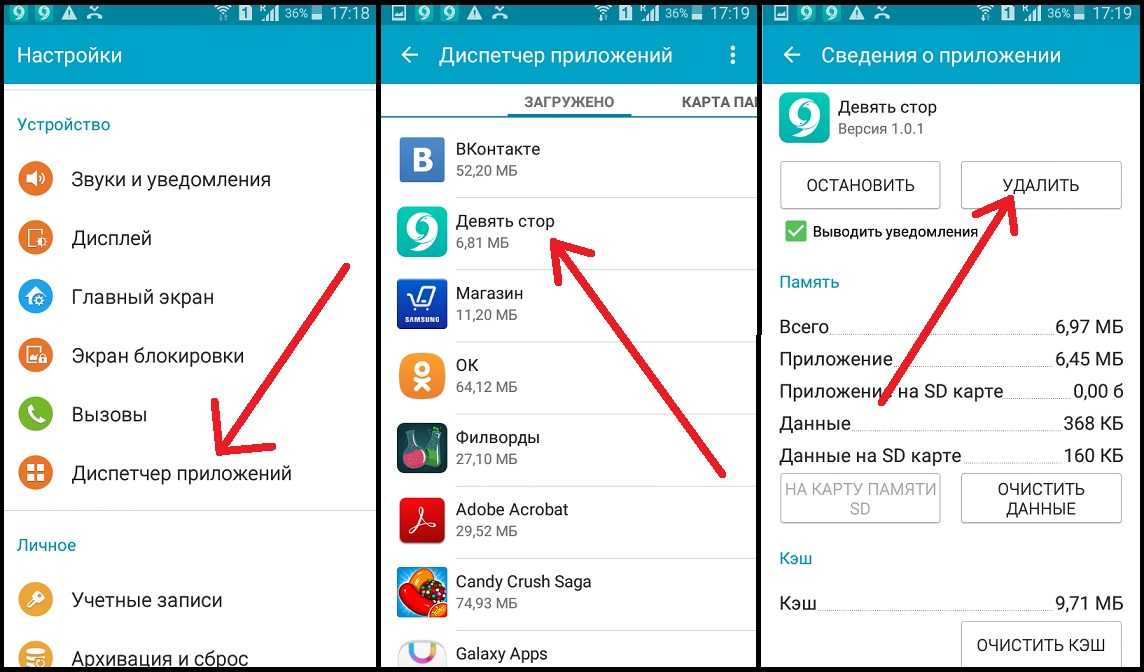
На информационном экране приложения нажмите на Хранилище.
На следующем экране нажмите на кнопку Стереть данные.
Далее вы увидите всплывающее окно, нажмите ОК, чтобы подтвердить, что вы действительно хотите удалить все контакты на своем андроид-телефоне.
Примечание: Очистка данных приложения Контакты также удалит всю историю звонков и избранные контакты.
Стирание данных приложения Контакты удалит все контакты, хранящиеся на устройстве. Однако, все удаленные контакты можно восстановить в том случае, если вы до этого синхронизировали данные с аккаунтами Gmail, Facebook или WhatsApp.
Однако, нужно предотвратить новую синхронизацию данных телефона с этими аккаунтами. Для этого:
Нажмите Настройки – Аккаунты – Google.
На экране Google аккаунтов нажмите на аккаунт Gmail.
На следующем экране отключите синхронизацию, переведя переключатель в положение выключено.
Подобным образом можно отключить синхронизацию с аккаунтами Facebook, WhatsApp и другими.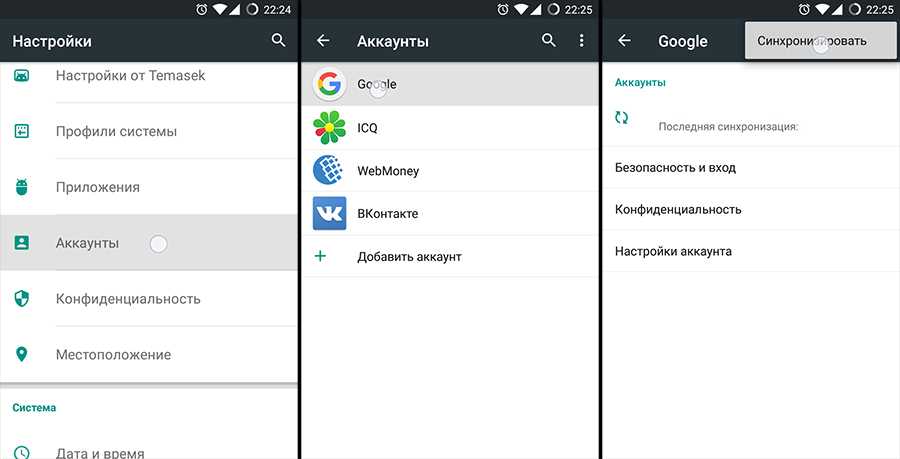
Нажмите Настройки – Аккаунты – WhatsApp.
На следующем экране отключите синхронизацию, переведя переключатель напротив контактов в положение выключено.
Данный метод удаляет все контакты с телефона андроид, но вы все еще сможете получить к ним доступ через аккаунты Gmail, WhatsApp и другие.
Как удалить контакты одновременно и с андроид-телефона, и из аккаунтов
Такой метод удаления контактов подходит лишь тем, кто хочет удалить их и с телефона, и из аккаунтов, которые синхронизируются с телефоном.
На компьютере войдите в аккаунт Gmail. Затем нажмите на иконку Приложения Google в правом верхнем углу экрана, и нажмите на значок Контакты, в появившемся небольшом окошке.
На следующем экране наведите мышкой на контакт, появится чекбокс, поставьте в нем галочку. Наверху появится надпись Выбрано:1. Рядом будет чекбокс. При наведении на него всплывет надпись Выбрать все. Поставьте в нем галочку, таким образом будут выбраны все контакты в вашем аккаунте Gmail.
Нажмите на меню в виде трех точек в правом верхнем углу экрана и, в выпадающем окне, выберите опцию Удалить.
После того, как вы удалили все контакты из аккаунта Gmail, андроид-телефон также автоматически удалит все контакты на устройстве, как только он проведет синхронизацию.
В случае, если вы не хотите ждать следующей синхронизации, нажмите Настройки – Аккаунты – Google. На следующем экране нажмите на меню в виде трех точек, и нажмите на появившуюся опцию Синхронизировать сейчас.
Примечание: Этот метод удаляет все контакты навсегда, без возможности восстановления.
Как удалить контакты на устройстве Android двумя способами
- Вы можете удалить контакты на телефоне Android через приложение «Контакты» по умолчанию.
- В приложении «Контакты» вы можете удалить определенные контакты по одному или удалить все контакты сразу.
- Посетите домашнюю страницу Business Insider, чтобы узнать больше.

Быстро просмотрите контакты вашего Android, и вы, вероятно, найдете по крайней мере одного человека, чей номер вам больше не нужен.
Хотя вы можете просто оставить их контактную информацию, чтобы занять место, вам, вероятно, лучше удалить ее. Это не только сэкономит вам место для хранения, но и поможет навести порядок в списке контактов.
Вот как можно удалить контакты на вашем телефоне Android, по одному или все сразу.
Ознакомьтесь с продуктами, упомянутыми в этой статье:
Samsung Galaxy S10 (от 859,99 долларов США в Walmart)
Как удалить контакты на телефоне Android
Существует два способа удаления контактов на устройствах Android. Чтобы удалить один контакт:
1. Откройте приложение «Контакты» и коснитесь контакта, который хотите удалить, а затем слова «Подробности».
2. На открывшейся странице контактов коснитесь трех точек в правом верхнем углу.
3. Выберите «Удалить», затем подтвердите, что хотите удалить его.
Вы можете удалить один контакт из этого меню. Стивен Джон/Business InsiderЧтобы удалить сразу несколько контактов:
1. Откройте приложение Контакты. Нажмите и удерживайте палец на любом контакте, который вы хотите удалить, чтобы он был выбран, не открывая его страницу.
2. Прокрутите список контактов и нажмите на каждый список контактов, который вы хотите удалить. Вы также можете нажать «Все» в правом верхнем углу, чтобы выбрать все контакты сразу.
3. Нажмите «Удалить» в правом верхнем углу.
-
«Почему мой Android работает медленно?»: 3 способа устранения неполадок с устройством Android, если оно работает неэффективно
Как сделать запись экрана на Android-устройстве с помощью стороннего приложения
-
Как записать вызов на Android-устройстве с помощью стороннего приложения
-
Как добавить виджеты на Android-устройство и изменить их размер на ваш главный экран
Стивен Джон
Писатель-фрилансер
Стивен Джон — писатель-фрилансер, живущий недалеко от Нью-Йорка: 12 лет в Лос-Анджелесе, четыре в Бостоне и первые 18 лет в округе Колумбия. Когда он не пишет и не проводит время с женой и детьми, его иногда можно встретить карабкающимся в горы. Его произведения широко распространены в Интернете, а его книги можно найти на сайте www.stevenjohnbooks.com.
Когда он не пишет и не проводит время с женой и детьми, его иногда можно встретить карабкающимся в горы. Его произведения широко распространены в Интернете, а его книги можно найти на сайте www.stevenjohnbooks.com.
ПодробнееПодробнее
Как удалить контакты на телефоне Android? [Обновление 2022]
Главная > Ресурсы > Очистка телефона > Как удалить контакты на телефоне Android в 2022 году? 5 интеллектуальных методов для вас
Резюме
Откройте приложение «Контакты» на своем телефоне Android, внимательно просмотрите список контактов, и вы, вероятно, обнаружите, что некоторые контакты больше не нужны. Это верно! Когда один из ваших друзей изменил номер телефона или вы сами решили навсегда отказаться от использования старого телефона Android, вы можете удалить один или все контакты со своего телефона Android. Вопрос: Как легко удалить контакты на телефонах Android?
Как правило, вы можете удалить их вручную из приложения «Контакты». Однако этот способ не поможет, если вы хотите удалить контакты Facebook, Skype и WhatsApp. В этом посте показаны 5 способов удаления контактов на телефоне Android с помощью профессионального помощника Android, приложения «Контакты», контактов Google, WhatsApp/Facebook/Skype и отмены синхронизации учетной записи. Вы сможете легко удалить контакты со своего телефона Android, прочитав приведенные ниже инструкции.
Однако этот способ не поможет, если вы хотите удалить контакты Facebook, Skype и WhatsApp. В этом посте показаны 5 способов удаления контактов на телефоне Android с помощью профессионального помощника Android, приложения «Контакты», контактов Google, WhatsApp/Facebook/Skype и отмены синхронизации учетной записи. Вы сможете легко удалить контакты со своего телефона Android, прочитав приведенные ниже инструкции.
- Часть 1. Как очистить контакты на телефоне Android через приложение «Контакты»
- Часть 2. Как удалить контакты на телефоне Android одним щелчком мыши с помощью Android Contact Assistant (рекомендуется)
- Часть 3. Как удалить контакты с телефона Android с помощью контактов Google
- Часть 4. Как удалить все контакты с телефона Android, отключив синхронизацию контактов для определенной учетной записи
- Часть 5. Как удалить контакты из WhatsApp/Facebook/Skype на устройстве Android
Часть 1. Как очистить контакты на телефоне Android с помощью приложения «Контакты»
Самый простой способ удалить контакты с телефона Android — удалить их из приложения «Контакты». Вы можете удалить один или все контакты из приложения «Контакты». Однако при удалении некоторых нежелательных контактов с телефона Android вам нужно щелкнуть каждый контакт, чтобы просмотреть подробную информацию. Следовательно, для завершения процесса может потребоваться немного больше времени. Кроме того, этот способ не удаляет контакты в социальных сетях, таких как контакты Facebook, Skype и WhatsApp.
Вы можете удалить один или все контакты из приложения «Контакты». Однако при удалении некоторых нежелательных контактов с телефона Android вам нужно щелкнуть каждый контакт, чтобы просмотреть подробную информацию. Следовательно, для завершения процесса может потребоваться немного больше времени. Кроме того, этот способ не удаляет контакты в социальных сетях, таких как контакты Facebook, Skype и WhatsApp.
Если вы хотите попробовать этот способ, вы можете обратиться к следующим операциям:
- Откройте приложение «Контакты» на телефоне Android.
- Прокрутите список вниз и найдите контакты, которые вы не хотите сохранять.
- Нажмите и удерживайте имена, которые хотите удалить, коснитесь Еще (или три вертикальные точки ) в правом верхнем углу и выберите параметр Удалить . Наконец, нажмите OK , чтобы удалить их со своего телефона.
Советы: Один клик для переноса контактов с компьютера на Android [3 способа]
Часть 2.
 Как удалить контакты на телефоне Android одним щелчком мыши с помощью помощника по работе с контактами Android (рекомендуется)
Как удалить контакты на телефоне Android одним щелчком мыши с помощью помощника по работе с контактами Android (рекомендуется) Этот помощник для контактов Android — Samsung Messages Backup — профессиональный инструмент для управления данными Android на компьютере. Вы можете использовать его для резервного копирования и восстановления общих данных Android на вашем компьютере, переноса всего с Android на ПК и управления контактами, сообщениями, журналами вызовов, видео, фотографиями, музыкой, приложениями, документами и другими файлами одним щелчком мыши. .
Кроме того, он поддерживает Samsung, Sony, HTC, Google, Motorola, LG, Huawei, Xiaomi и любые другие телефоны Android под управлением Android 4.0 и более поздних версий, включая Samsung Galaxy S20/S20+/S20 Ultra, Google Pixel 5/4/4. XL, Motorola Edge/Edge Plus/Razr/G Stylus/G Power/One Hyper, Huawei Nova 7/Nova 7 Pro/Nova 7 SE/P40/P40 Pro. Я настоятельно рекомендую вам попробовать.
Основные возможности Android Assistant:
* Резервное копирование и восстановление всех данных Android на ПК одним щелчком мыши.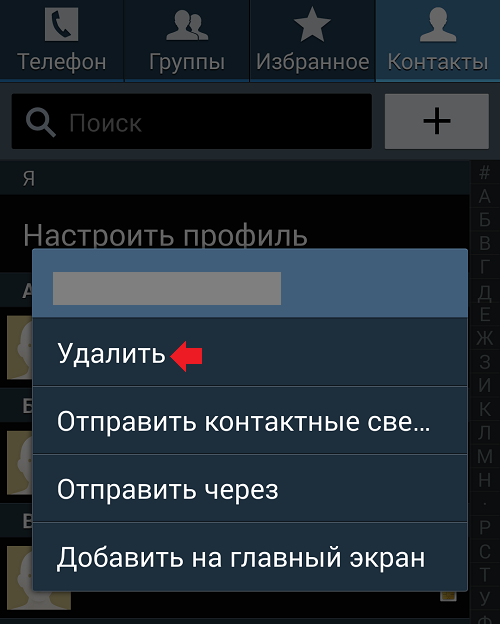
* Перенос контактов, SMS, журналов вызовов, музыки, видео, фотографий и т. д. между ПК и телефоном.
* Добавление, удаление, удаление дубликатов и редактирование контактов на ПК.
* Непосредственно отправлять и отвечать на текстовые сообщения на вашем компьютере.
* Установка и удаление приложений с компьютера.
* Импорт, экспорт и удаление журналов вызовов Android.
* Экспорт контактов в Outlook и импорт контактов из Outlook.
Как удалить все контакты на телефоне Android?
1. Установите и запустите Android Assistant на своем компьютере и введите модуль Android Assistant из панели инструментов.
2. Подключите устройство Android к компьютеру с помощью USB-кабеля и включите отладку по USB на своем компьютере, как будет предложено. Как только программа распознает ваш компьютер, вы увидите интерфейс ниже.
3. Удалите контакты с телефона Android. Выберите опцию Контакты на левой панели, просмотрите и отметьте контакты, которые вы хотите удалить, и нажмите Кнопка Удалить в верхнем меню, чтобы начать процесс удаления.
Выберите опцию Контакты на левой панели, просмотрите и отметьте контакты, которые вы хотите удалить, и нажмите Кнопка Удалить в верхнем меню, чтобы начать процесс удаления.
Вы можете полностью удалить резервное копирование на телефоне Android. 3. Как удалить контакты с телефона Android с помощью Google Contacts Google Contacts — еще один способ выполнить эту работу. Удаление контактов из вашей учетной записи Google также приведет к удалению контактов из вашего телефона Android, когда вы в следующий раз синхронизируете контакты из своей учетной записи Google на свое устройство Android. Как удалить контакты телефона? See also: One Click to Transfer Contacts from Computer to Android [3 Ways] Fast Fake GPS on Android without Mock Location [Vital Tips and 4 Useful Methods] Другой способ удалить контакты с телефонов Android — отменить синхронизацию учетных записей, связанных с вашей адресной книгой, таких как Google, WhatsApp и т. д. Вы можете открыть приложение «Контакты», щелкнуть три точки в правом верхнем углу и коснитесь параметра «Управление учетными записями», чтобы проверить, есть ли учетные записи, связанные с приложением «Контакты». Как очистить контакты на Android, отключив синхронизацию определенных учетных записей? Ознакомьтесь со следующими инструкциями: Бонус: [Исправлено] 4 способа переноса контактов с Samsung на компьютер в 2021 году Быстро найти, где хранятся ваши контакты на Android? Некоторые люди также могут захотеть удалить контакты из приложений для обмена мгновенными сообщениями, таких как WhatsApp, Facebook, Skype и т. д. Вам больше не нужны эти приложения, вы можете следовать советам, чтобы удалить их со своего телефона Android. Как удалить контакт на моем телефоне Android через WhatsApp? Как удалить контакты с телефона через Facebook? Как навсегда удалить заблокированные контакты в Skype на телефонах Android? Дальнейшее чтение: 5 лучших способов переноса контактов с iPhone на iPhone без iCloud (последний выпуск 2020 г.)0144 Когда на вашем телефоне Android есть ненужные контакты, первое, что вы думаете, это удалить их из списка контактов. Прочитав этот пост, вы, возможно, уже поняли, как быстро удалить контакты на телефонах Android и не заморачиваться, найдя один-два ненужных из тысяч контактов.

Часть 4. Как удалить все контакты с телефона Android, отключив синхронизацию контактов для определенной учетной записи
 Если да, вы можете отменить их синхронизацию.
Если да, вы можете отменить их синхронизацию.
Часть 5.
 Как удалить контакты из WhatsApp/Facebook/Skype на устройстве Android
Как удалить контакты из WhatsApp/Facebook/Skype на устройстве Android

Итог